您可能在这个博客上,因为您有疑问,例如我可以将 WhatsApp Business 应用程序连接到 WhatsApp Web 吗?或者如何使用 WhatsApp Business Web?在自己测试了 WhatsApp Web 之后,我们提出了这个第一手指南,可以回答您的所有问题。本文还将介绍 WhatsApp Web 的好处,并解释如何在浏览器和桌面应用程序上使用它。
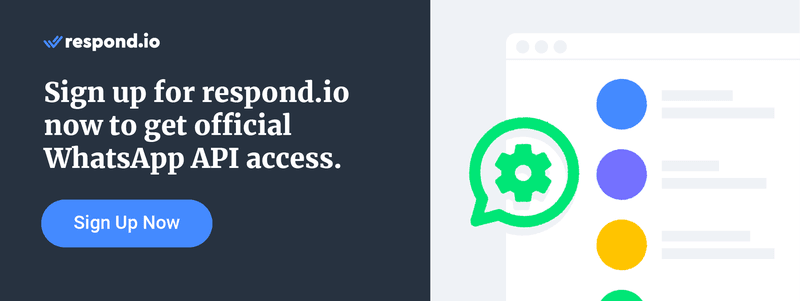
什么是 WhatsApp 网页版?
WhatsApp Web 是在 PC 上使用 WhatsApp 的好方法。 它于 2015 年 1 月推出,旨在成为您手机上 WhatsApp 应用程序或 WhatsApp Business 应用程序的基于计算机的扩展。消息在手机和计算机之间同步,手机是消息存储和管理的主要设备。
WhatsApp Web 的受欢迎程度是显而易见的, 每月独立访问量达到令人印象深刻的 25 亿次。用户通常每次访问花费大约 21 分 56 秒,表明参与度很高。接下来,我们将探讨促成其流行的功能。
WhatsApp 网页版功能
当 WhatsApp Web 首次推出时,它的功能比应用程序要有限得多。但是,它在过去几年中不断发展,现在几乎具有该应用程序上的所有功能。现在,您可以:
- 访问所有对话
- 发送消息、图像、GIF、录音和文档
- 回复、转发或删除邮件
- 更新您的个人资料信息
- 访问帐户设置
- 打开屏幕锁定以 增强安全性
而且列表还不止于此! 您甚至可以通过 WhatsApp 网页 版进行语音和视频通话 。要拨打电话,只需打开与您要呼叫的联系人的个人聊天。然后,单击语音通话或视频通话图标。
虽然 WhatsApp Web 支持广泛的功能,但有些事情是它无法做到的。让我们在下面回顾一下它们。
WhatsApp 网页版限制
在测试 WhatsApp 网页版时,我们注意到了一些限制:
现在我们已经介绍了这些限制,让我们来探讨一下这些好处。
WhatsApp 网页版福利
每个人都可以从 WhatsApp 网页版中受益,无论您是普通用户还是小型企业。对于个人来说,它允许他们在物理键盘上舒适地打字,并在更大的屏幕上阅读消息。
对于需要多人在其 WhatsApp Business 应用程序上管理和处理客户的小型企业,WhatsApp Web 提供了 在一部手机上使用单个 WhatsApp Business 帐户以及四台额外设备的灵活性。
最好的部分是,在您链接设备后,您的手机无需保持在线状态即可使用 WhatsApp Web。🤯
如果您在 PC 上工作繁忙,拥有 WhatsApp Web for Business 可以让您方便地与客户沟通并同时在桌面上使用其他与工作相关的工具。
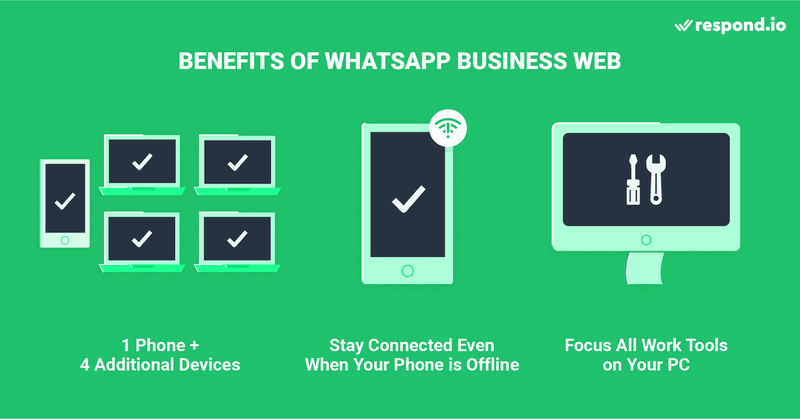
请记住,WhatsApp 网页版仅作为希望与多个用户一起使用 WhatsApp 的企业的临时解决方案。随着业务的增长,您会在 使用关联设备时遇到问题。例如,您无法跟踪座席的表现或找出谁发送或回复了消息。
如果您是一家想要解决 WhatsApp Business 多用户问题的大公司,您需要WhatsApp的 API 连接到人工智能驱动的客户对话管理软件 ,例如 respond.io.稍后会详细介绍。
现在,让我们学习如何将您的 WhatsApp Business 帐户连接到 WhatsApp Web。您只需要一部连接到 WhatsApp Business 应用程序的手机和一台具有良好互联网连接的 PC。
如何在浏览器上使用 WhatsApp 网页版
您可以使用任何浏览器将您的 WhatsApp Business 帐户连接到 WhatsApp Web Business。我们使用 Google Chrome 访问 WhatsApp Web,它无缝运行。请按照以下简单步骤开始操作。
1. 转到 https://web.whatsapp.com/。屏幕上将为您显示一个二维码。
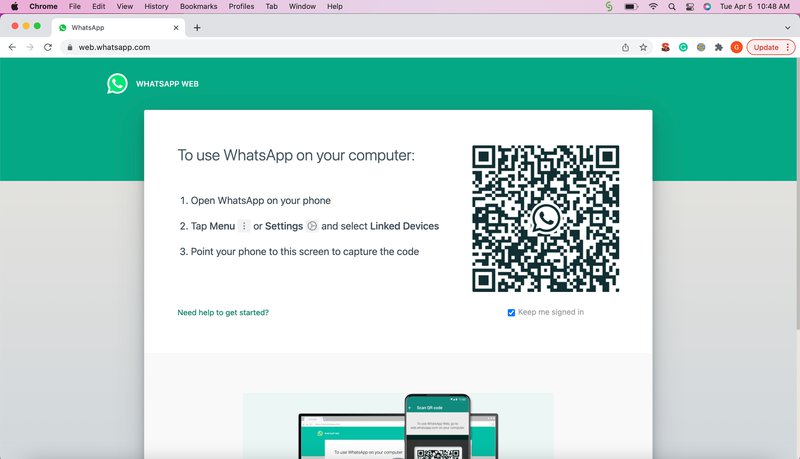
2. 在手机上 打开 WhatsApp Business 应用程序,转到 链接设备 ,然后单击 链接设备。
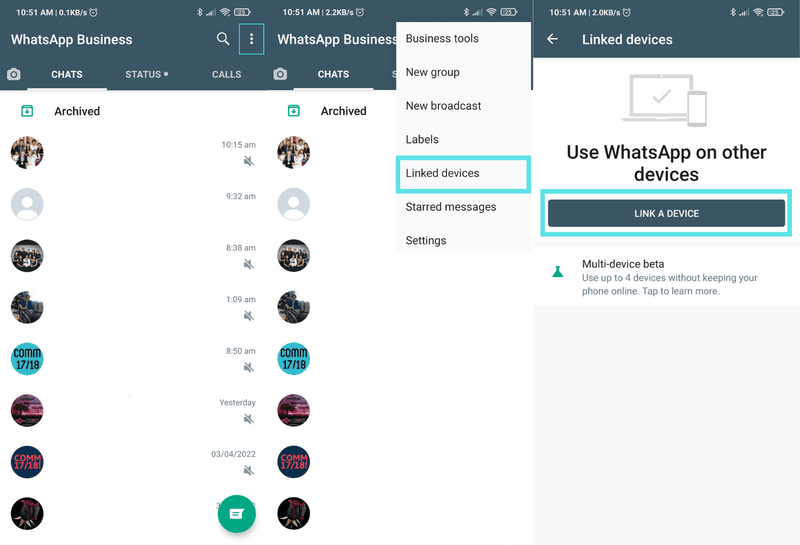
3. 用 手机扫描桌面屏幕上显示的二维码,一切就绪!
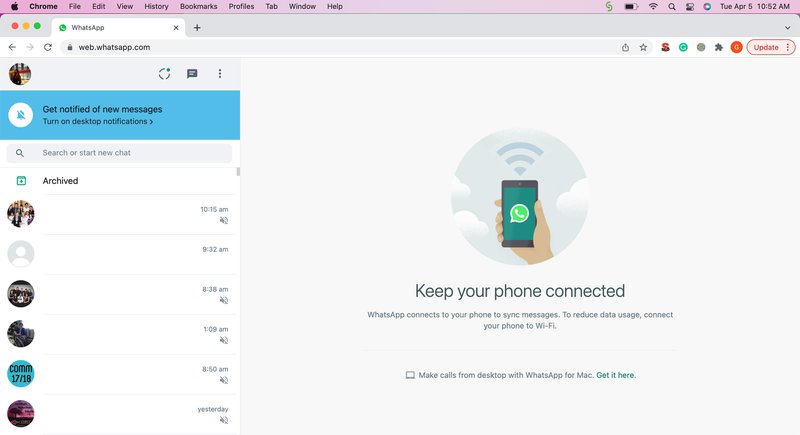
如何使用适用于 Windows 的 WhatsApp 桌面应用程序
如果您希望将浏览器和 WhatsApp Business 应用程序分开,请使用适用于 Windows 的 WhatsApp Business 桌面应用程序。请按照以下步骤在桌面上下载并安装 WhatsApp Business。
如何下载和安装适用于 Windows 的 WhatsApp 桌面应用程序
1. 转到 Microsoft App Store 上的 WhatsApp 桌面应用程序下载页面。
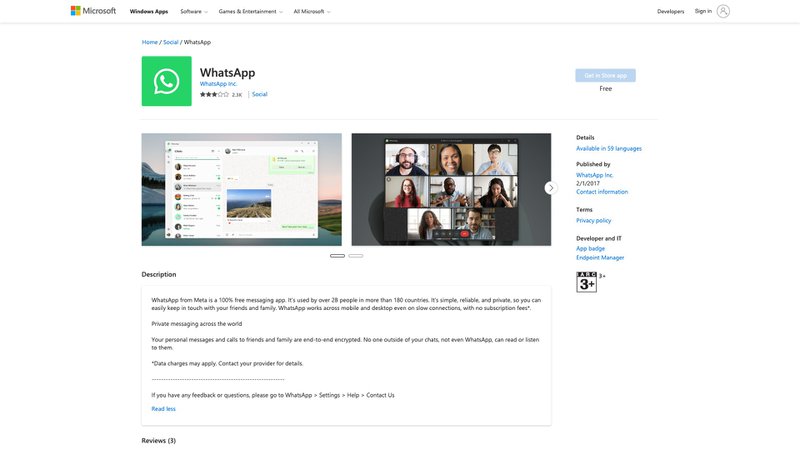
2. 单击“在应用商店中获取应用”下载应用。然后,按照屏幕上的说明完成安装。
一切就绪!请记住,适用于 Windows 的 WhatsApp 桌面应用程序仅在 Windows 10.1 或更高版本上受支持。如果您使用的是较旧的操作系统,您可以在桌面上使用 WhatsApp 网页版。
如何开始使用 适用于 Windows 的 WhatsApp 桌面应用程序
要开始在桌面上使用 WhatsApp Business,请按照以下步骤操作。
1. 打开 WhatsApp 桌面应用程序。您会在屏幕上看到一个二维码——它看起来类似于 WhatsApp Business 网页版登录。
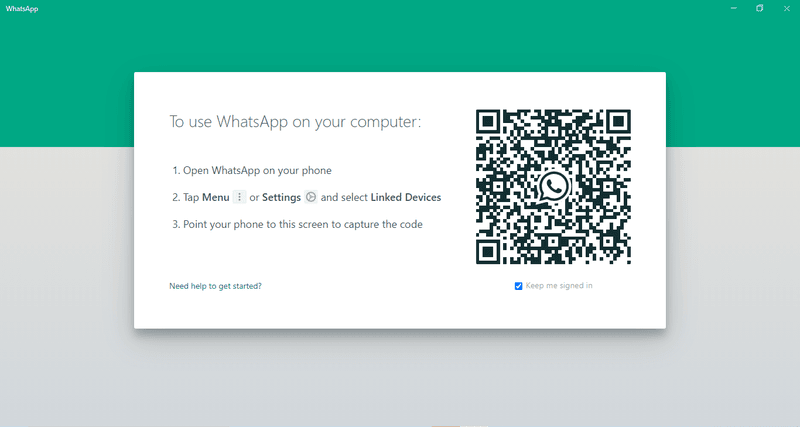
2. 在手机上 打开 WhatsApp Business 应用程序,转到 链接设备 ,然后单击 链接设备。
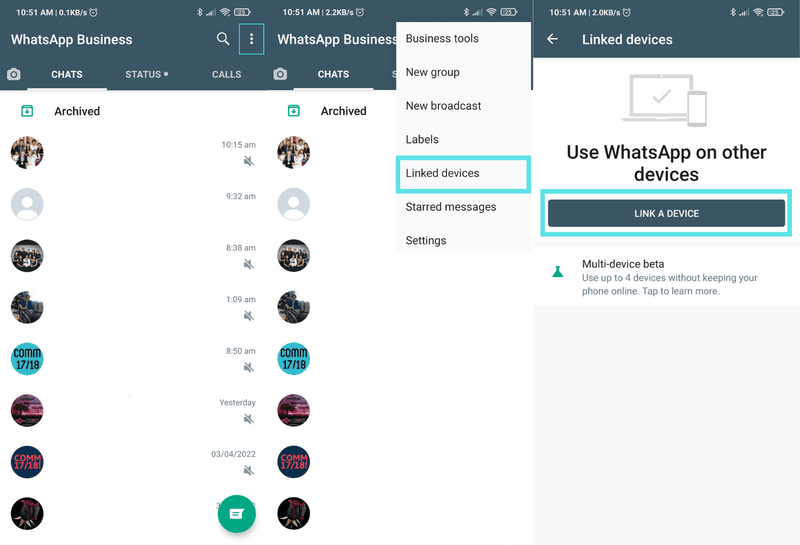
3. 使用 手机扫描桌面屏幕上显示的二维码。连接帐户后,您将在桌面应用程序上看到 WhatsApp 聊天界面。这意味着您已准备好开始在桌面应用程序上使用 WhatsApp Business。

WhatsApp 桌面应用程序具有更好的安全性和功能性的额外好处。以下是浏览器上的 WhatsApp Business 网页版和 WhatsApp 桌面应用程序之间的两个主要区别:
- 安全性:WhatsApp 桌面应用程序更安全,因为它是一个使用端到端加密的独立应用程序。除了您和收件人之外,没有人可以看到这些消息 - 第三方无法读取它们。
- 功能:WhatsApp 桌面应用程序具有更多功能。例如,它支持语音通话和键盘快捷键,可让您轻松执行一系列操作。
适用于 Windows 的 WhatsApp 网页快捷方式
WhatsApp Business 桌面应用程序支持多种方便的键盘快捷键,可让您更快地执行某些操作。下面,我们汇总了一些 Windows 桌面应用程序的常用键盘快捷键:
- Ctrl + Shift + U:标记为已读
- Ctrl + N: 创建新聊天
- Ctrl + Shift + D:删除聊天
- Ctrl + Shift + P: 固定聊天
- Ctrl + Shift + M:将聊天静音
- 逃: 关闭聊天
- Ctrl + Tab: 转到下一个聊天
- Ctrl + Shift + Tab:转到上一个聊天
- Ctrl + Shift + F: 搜索聊天
- Ctrl + Shift + N:创建新组
- Ctrl + ,: 设置
- Ctrl E: 表情符号面板
接下来,我们将讨论如何使用适用于 Mac 的 WhatsApp Business 桌面应用程序。
如何使用 PC 版 WhatsApp Business:Mac 桌面应用程序
要下载并安装适用于 Mac 的 WhatsApp 桌面应用程序,请按照以下简单步骤操作。
如何下载和安装适用于 Mac 的 WhatsApp 桌面应用程序
1. 转到 WhatsApp 下载页面 ,然后单击 Mac 桌面版的下载按钮。
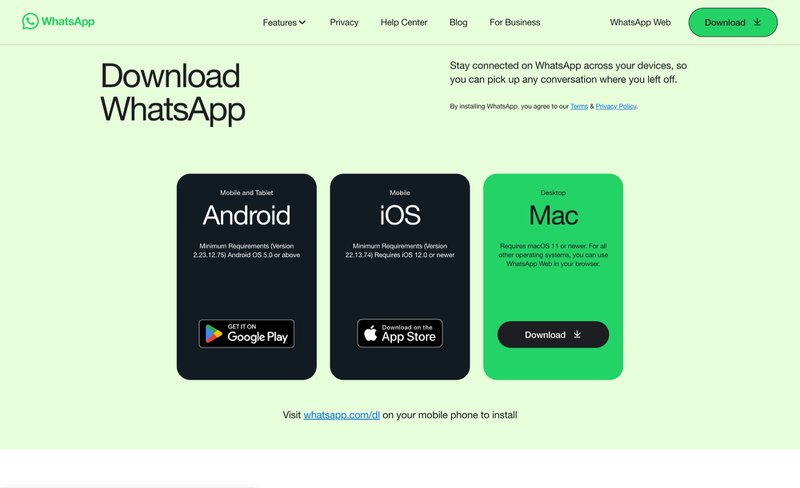
然后,在浏览器的下载历史记录中以.dmg格式打开安装程序。将出现一个 WhatsApp 安装程序。
2. 将 WhatsApp 图标拖到“应用程序”文件夹。
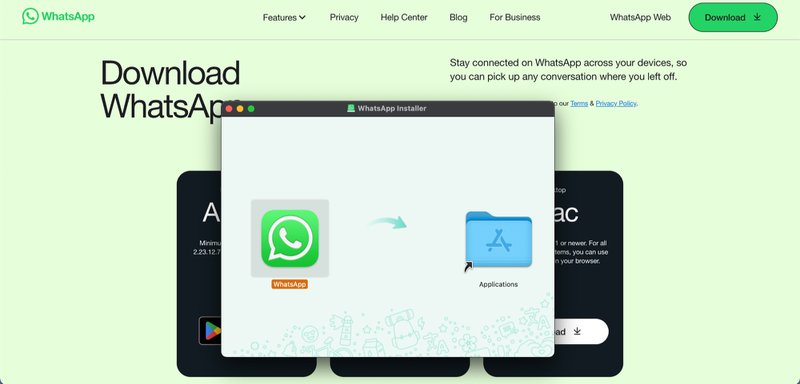
就这样!WhatsApp 网页版现在位于“应用程序”文件夹中。请继续阅读,了解如何开始使用 WhatsApp Business 桌面应用程序(适用于 Mac)。
如何开始使用 Mac 版 WhatsApp 桌面应用程序
要开始使用 Mac 版 WhatsApp Business 桌面应用程序,请按照以下步骤操作。
1. 前往 App Store 并下载 WhatsApp 桌面版。然后,打开桌面应用程序。屏幕上将显示一个二维码。
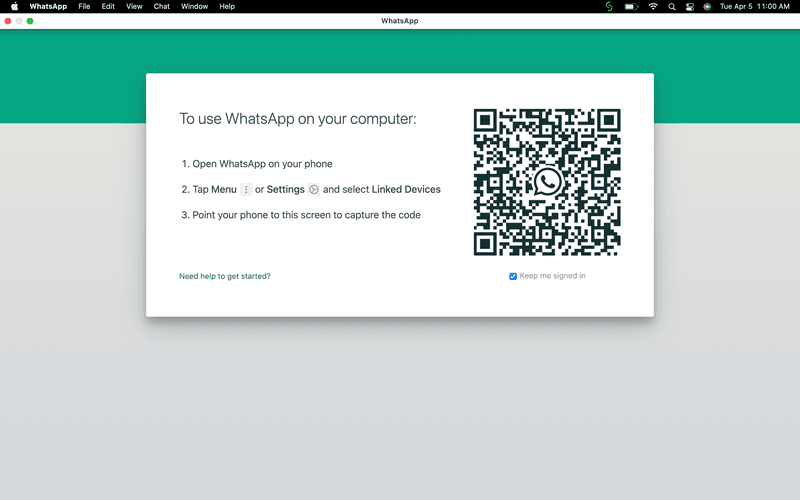
2. 在手机上 打开 WhatsApp Business 应用程序,转到 链接设备 ,然后单击 链接设备。
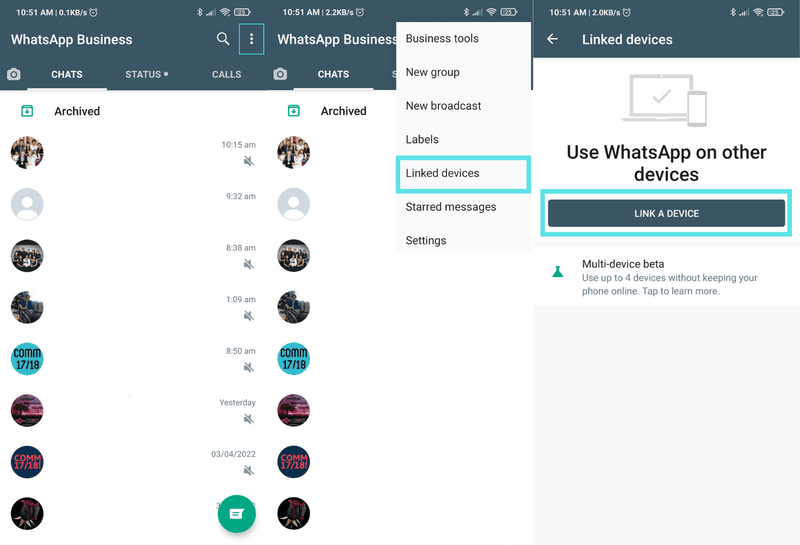
3. 使用 手机扫描桌面屏幕上显示的二维码。连接帐户后,您就可以开始使用 WhatsApp 桌面应用程序了。
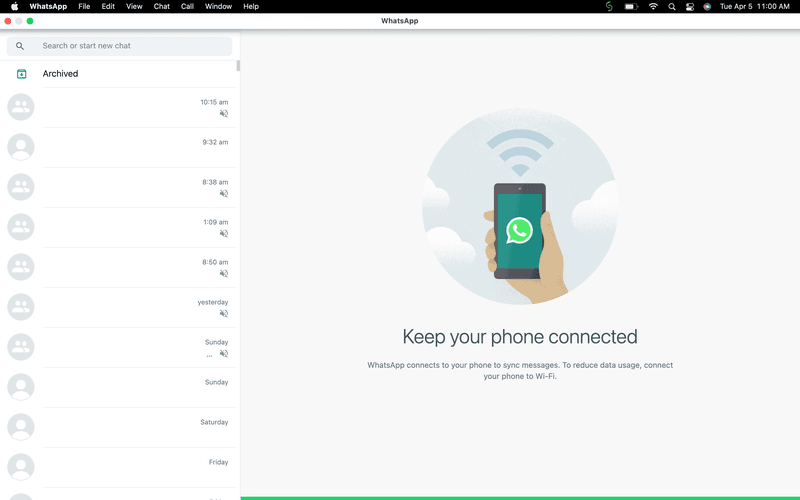
适用于 Mac 的 WhatsApp 网页快捷方式
在这里,我们为 Mac 桌面应用程序编译了一些常用的键盘快捷键。快捷方式类似于 Windows 桌面应用程序的快捷方式,但是,使用 Cmd 键代替 Ctrl:
- Cmd + Shift + U:标记为已读
- CMD + N: 创建新聊天
- Cmd + Shift + D:删除聊天
- Cmd + Shift + P: 固定聊天
- Cmd + Shift + M:将聊天静音
- 逃: 关闭聊天
- Cmd + Tab: 转到下一个聊天
- Cmd + Shift + Tab:转到上一个聊天
- Cmd + Shift + F: 搜索聊天
- Cmd + Shift + N:创建新组
- Cmd + ,: 设置
- Cmd E: 表情符号面板
需要退出 WhatsApp 网页版或 WhatsApp 桌面应用程序?我们将在下一节中告诉您如何操作。
如何从 WhatsApp 网页版注销
根据我们的观察,WhatsApp允许您从手机注销所有设备。以下是有关如何执行此操作的快速指南:
1. 在手机上打开 WhatsApp。
- 如果您是 Android 用户,请导航到“更多选项”>“链接的设备”。
- 如果您是 iOS 用户,请前往 WhatsApp 设置>关联设备。
2. 选择 设备。
3. 点击 注销。
您现在已注销。或者,您可以直接从 WhatsApp 网页版或 WhatsApp 桌面应用程序注销。为此,请导航到“菜单”>“在设备上注销”。
常见问题解答
WhatsApp 商业网页是免费的吗?
与常规 WhatsApp 网页版相同,您可以免费使用 WhatsApp Business 的网页版。
是否可以在多台计算机上同时使用 WhatsApp 网页版?
您最多可以在 五台设备上使用 WhatsApp Business 应用程序,包括每个号码一次连接四台设备和一部手机。
我可以在手机未连接到互联网的情况下使用 WhatsApp 网页版吗?
不,如果手机没有连接到互联网,您将无法使用它。WhatsApp Web 可作为您的移动 WhatsApp 帐户的扩展,这意味着它可以反映来自您移动设备的对话和消息。要使其正常工作,您的手机需要通过 Wi-Fi 或移动数据保持活跃的互联网连接。
使用 WhatsApp 扩展 WhatsApp Business 多用户功能 API
如前所述,WhatsApp Business Web 非常适合五台设备就足够了的小型企业。但是,该限制使大型团队难以同时处理客户请求。此外,为避免自动注销,您需要定期在手机上保持 WhatsApp 处于活动状态。
随着您的业务增长,您需要更多人来管理您的 WhatsApp Business 帐户,您必须 注册 WhatsApp Business API,专为大中型企业设计的解决方案。
当与正确的客户对话管理软件配对时,例如 respond.io,企业可以访问更高级的功能,例如 使用 AI 自动管理对话、 自动将对话分配给座席、允许座席 使用 AI 有效地回复客户、 跟踪座席绩效 等等。
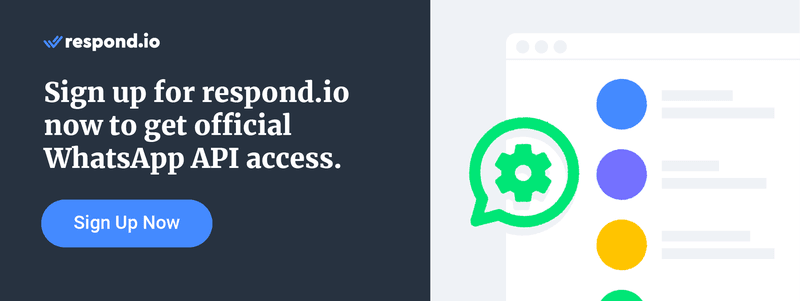
延伸阅读
我们希望您发现这份 WhatsApp 网页版第一手指南对您有所帮助。以下是您可能感兴趣的一些关于 WhatsApp for Business 的阅读材料。



























